アプリで簡単に背景除去ができる

いい顔で写ってる写真をペーパーアイテムに使いたいんだけど、背景がイマイチなんだよね…
✅ 通行人が写り込んでいる
✅ くもり空でハッピー感が薄い
✅ 生活感ありすぎ etc.
すごくいい表情で撮れた写真に限って、背景問題。。
結構あるのではないでしょうか^^;
そんな時は いっそのこと、背景を消しちゃいましょう!
「Photoshop」に代表されるような高いソフトを手に入れなくても、無料で「写真の切り取り」ができちゃいます。

機械オンチな私でも大丈夫かなぁ?
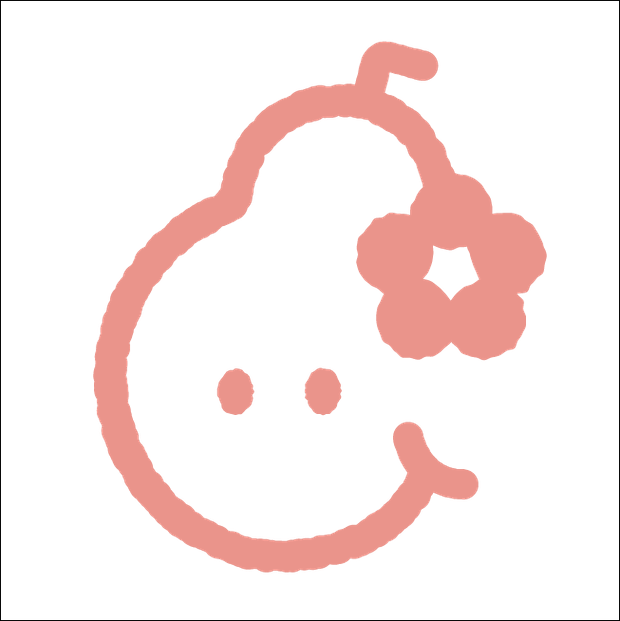
使うのはスマホだけ。しかもアプリだから簡単だよ!
この記事では、実際の画面の写真をつかって、わかりやすく使い方解説していきます。
どんなことが出来るの?
このアプリの目的は、主にこの3つ!
1️⃣ 写真の不要な部分を消す(透過)
2️⃣ PNG形式で保存
3️⃣ 切り抜いた画像を、素材として別アプリで使う
「背景を透明にして、PNG形式で保存ができる」ということは、「スタンプを作って 別の画像に貼れる」ようなもの。

ん? どういうこと?
例えば、具体的にはこんなことができます。

プロフィールブックなどで活躍しますね^^
使いかた解説
アプリをダウンロード
有料版もありますが、とりあえず無料版でOK!
背景除去のやり方
アプリを起動すると下の画像のような画面が出るので、まずは左上の写真マーク(①)をタップします。

すると自分のスマホのアルバムが開きますので、切り取りしたい写真を選びましょう。
1枚選択すると、下のような画面になるはず。
下のメニューから「削除」ボタン(②)を押します。

指でなぞった部分が透過する
まずは、メニューバーの左側「削除」ボタン(③)を押し、消したい部分をなぞります。

下のように赤いボタンがふたつ表示されますが、“上のマル” が実際に消す範囲、“下のマル” は基準になる点です。

“上のマル” の大きさは「幅」というバーで調整可能。
“下のマル” の距離感は「基準点」というバーで調整可能。
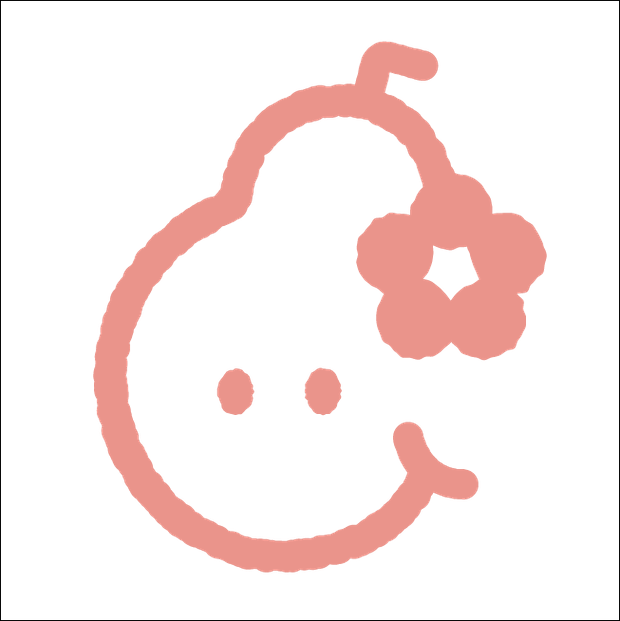
上達してくると、二の腕を 自然な感じに細く 修正したりできるよ!笑

輪郭、あご、首、肩、にの腕、くびれ、脚、なんでも削れるってことか!!さすがに胸を大きくしたりの修正はできない?
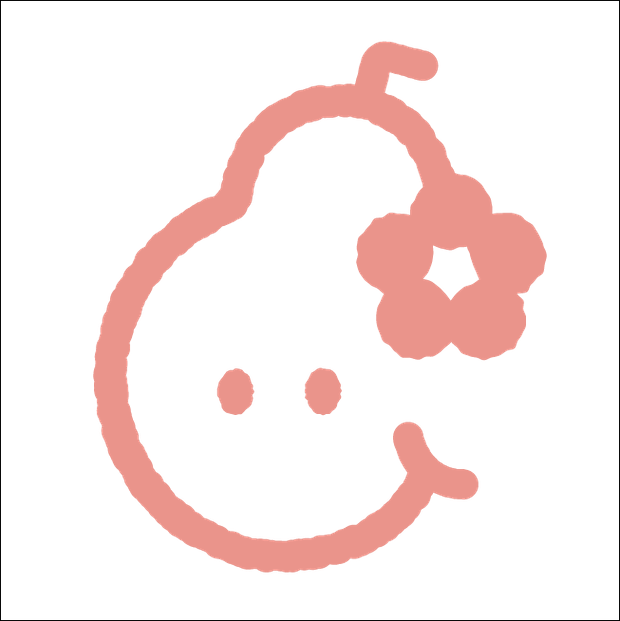
それはムリだよ。「消す」アプリだもん。笑
「間違って消しすぎた!」という時には、上部バーの真ん中あたりにある 左向きの矢印ボタンで「一つ前に戻る」ができます。
もちろん、複数回押せば どんどん前の状態に。

消す作業がすべて終わったら、右上の「完了」ボタンを押しましょう。
するとこの画面になります。

保存する画像の大きさは[ MAX・Normal・Small ]から選べますが、私はいつもMAXです。
そして、重要なのが 上から2番目の段。
ここで「PNG」を選ぶことにより、背景が透明のまま保存できます。(上の写真の⑤)
最後に「SAVE」ボタンで保存しましょう。(上の写真の⑥)
復元する

手元が狂って、“いつの間にか消しすぎていた”ことに 今さら気づいた…
こんな時に役立つ、復元機能。
まず、下部バーの「復元」ボタンを押します。

すると、上の画像のように、透過された背景の部分だけが赤く色付けされます。
この例でいうと、女性の左腕の部分も赤くなっている(=透過されてる)ので、消すのと同じ要領でなぞりましょう。
腕がよみがえってきます。
選択エリアを一気に消す
単色のエリアをワンタッチで消すことができる、すごく便利な機能。
白い壁の前で撮った写真や、イラストの背景透過などに 便利です。
例えば、下の画像。
赤い背景に紺色のツリーが描かれているイラストです。

下部バーの「選択エリア」(①)を押してから、消したい色の部分をタップします。(②)
この画像だと赤い背景の部分ですね。
すると…

一発で背景が消えました!!
背景部分を残してくり抜きたい
逆に、対象の部分を切り取って、背景を残すことも可能です。
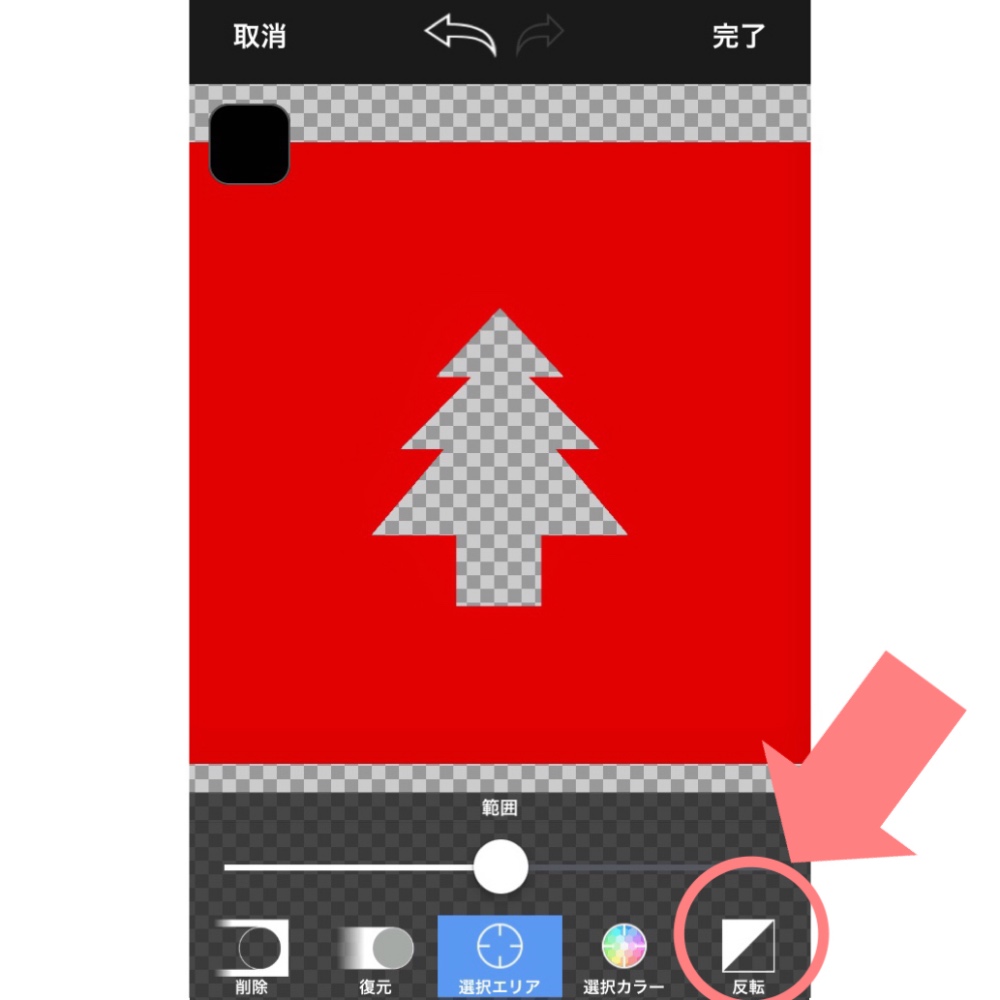
下部バーの一番右、「反転」ボタンを押すとこうなります。
まとめ
背景透過アプリ「Eraser」、いかがでしたか?
切り抜いてスタンプのような素材になった画像は、「Phonto」などのアプリで合成して使うと、こんなウェルカムボードも簡単に作れます。

パソコンいらずで、スマホだけで出来てしまうのが すごいですよね。
ペーパーアイテム、年賀状、インスタ投稿などで 是非活用してみてくださいね^^



コメント